【2024年最新】動画復元方法おすすめ5選
動画復元はファイル復元のなかで一番難しいと言われています。一般的な復元ソフトは写真を復元できるが、 削除した動画ファイルを検出することすらできなかったり、または復元できた動画を再生できなかったり、破片断片化したりして一部しか復元できないことも少なくありません。
動画復元は写真復元より難しいのはなぜでしょうか?その原因とおすすめの動画復元方法5選をご紹介します。
目次
1.なぜ動画復元が難しいなのか
誤って削除したビデオの回復が、誤って削除した写真の回復よりも難しい主な理由は次のとおりです。
通常、動画ファイルは写真ファイルよりも大きいため、より多くのストレージ容量と処理能力を必要とします。 データ復元プロセス中、失われた動画ファイルを検出するためにより多くのデータをスキャンする必要があるため、間違いなく復元の難易度と時間が増加します。
写真と比べて、動画ファイルにはオーディオトラックや字幕などのより多くの情報が含まれています。この追加情報により、削除後の復元作業が妨げられる可能性があり、復元プロセスがより複雑になります。
動画が失われた後、すぐに復元作業を行わないと、動画ファイルは新しく書き込まれたデータによって上書きされ、元のデータを回復できなくなる可能性があります。 動画が上書きされてしまうと、復元の難易度や成功率が大幅に低下します。 この場合、専門的なデータ回復ソフトウェアを使用したとしても、動画を正常に復元できることを保証できません。
動画ファイル形式は MP4、AVI など多様ですが、写真は主に JPG または PNG 形式です。 ファイル形式が異なると、保存と読み取りのハードウェア要件が異なるため、復元プロセス中に技術的な問題が発生する可能性があります。 一般に、動画ファイルは写真よりも形式とエンコードが複雑です。 これにより、データ復元ソフトウェアの処理が難しくなるだけでなく、たとえ復元が成功したとしてもビデオ ファイルが正常に再生できなくなる可能性があります。
復元技術の制限: 現在のデータ復元は主に静止画像 (写真など) に対して最適化されていますが、動的なビデオ ファイル、特に複雑なエンコードや形式を含む動画ファイルの復元は比較的困難です。 特殊な動画復元ソフトウェアはありますが、静止画像の回復ツールほど効果的で成功しない可能性があります。 動画ファイル、特に圧縮率が高く複雑な形式のファイルの場合、復元の成功率は写真ほど高くない可能性があります。
2.動画復元方法おすすめ5選
誤って削除した動画を復元する方法には次のようなものがあります。
2-1.動画復元方法:バックアップから復元
日常からパソコンにデータを定期的にバックアップしていた場合は、バックアップを復元することで、誤って削除した動画を復元できます。
2-2.動画復元方法:データ復元ソフトを利用する
②専門的なデータ復元ソフトウェアを利用する: Best Data Recoveryなど、市場には多くの専門的なデータ復元ソフトウェアが存在します。これらのソフトウェアは、ハードドライブを詳細にスキャンすることで、失われたビデオファイルを見つけて回復できます。 このタイプのソフトウェアは通常、クイック スキャンとディープ スキャンの 2 つのモードを提供し、さまざまな状況でのデータ復元ニーズに適応します。
今回使用するBest Data Recoveryは独自のビデオストリーム再構成アルゴリズムを搭載し、 動画の復元時に起きやすい破損箇所によるファイルの断片化を防ぎ、破損したビデオストリームを再構成し、正常な1つの動画ファイルとして復元することができます。 削除した動画を非常に高精度に復元することができます。パソコンからの復元だけではなく、SDカード、外付けHD、USBメモリカードなどのデータ復元にも対応します。詳しくは「SDカード復元 」をご参照ください。
まずは下記のリンクより復元ソフトをダウンロードします。
データ復元ソフト無料版ダウンロード:Best Data Recovery
正式版購入:Best Data Recovery
インストール完了し復元ソフトを起動させると、以下の画面が表示されます。
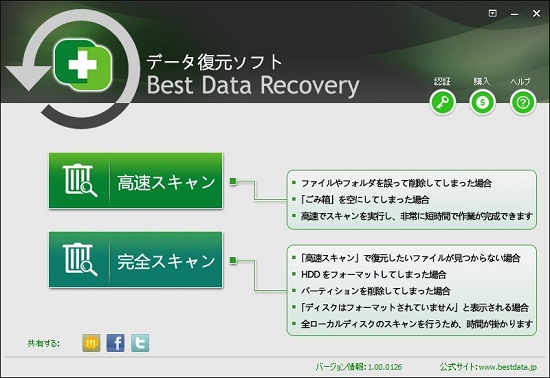
STEP1:復元方法を選択
「高速スキャン」と「完全スキャン」の二つの復元モードがあります、それぞれ異なる状況でのデータ復元に対応します。
「高速スキャン」ー誤って削除した、ウィルスに消された場合は、「高速スキャン」を利用してください。短時間でスキャンしてファイルを検出することができます。
「完全スキャン」ーSDカードが読み込めなくなった、フォーマットした場合、「完全スキャン」利用すれば、従来復元が難しかったデータを復元できる可能性があります。全セクターをスキャンするため時間がかかります。
「高速スキャン」で復元したいデータを検出できなった場合は、「完全スキャン」で再度スキャンすれば検出・復元できることもあります。
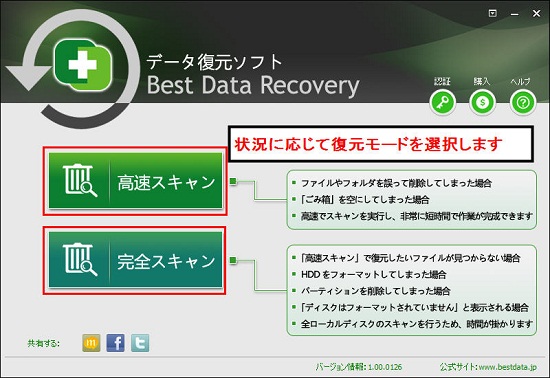
STEP2:復元対象メディアを選択
パソコンに保存された場合は、直接ドライブを選択します。外付けHDD、SDカード、USBメモリーなど外部メディアから動画復元する場合は、先に外部メディアをパソコンに接続させてパソコンに認識されてから「リムーバブルディスク」を選択します。
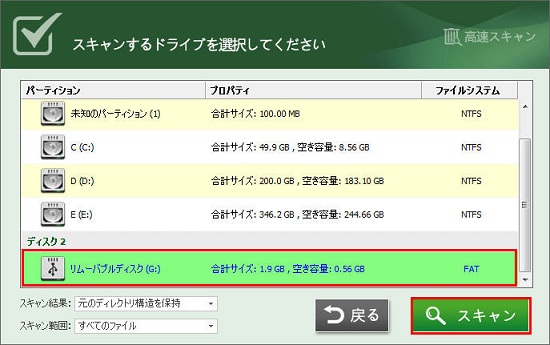
STEP3:動画復元
パーテンションのスキャンが完了すると、復元確率高いファイルの一覧が表示されます。
左側にファイル種類によって分類されています。今回は動画を復元することで、「動画」フォルダを開きます。復元する前に動画を再生して復元したい動画ファイルであるのかを確認します。確認した後、復元したい動画ファイルにチェックを入れて「復元」ボタンをクリックします。
*ほかの復元ソフトでは難しい動画のプレビューが簡単にできます。AVI、MP4、FLV、WMV、ビデオカメラで撮影したMTSファイルやスマホ、デジカメで撮影したMOV動画も、ほとんどの動画を復元前に再生することができます。
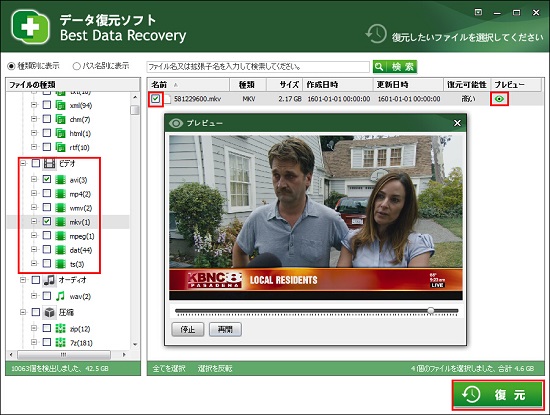
「Best Data Recovery」は動画復元に特化し、ファイルの復元で最も不可能に近いのは動画ファイルを高精度に復元できます。ほかの復元ソフトで削除した動画をうまく復元できなかった場合も復元できる可能性がありますので、ぜひ一度お試しください。
動画復元する場合は、「ビデオ」フォルダを開きます。復元する前に動画を再生して復元したい動画ファイルであるのかを確認します。確認した後、復元したい動画ファイルにチェックを入れて「復元」ボタンをクリックします。
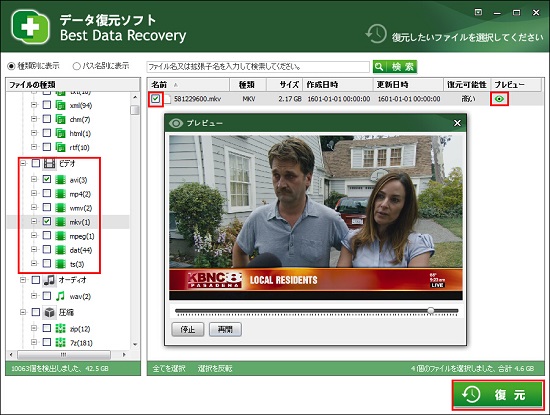
STEP4:復元先を指定
最後に、復元先を指定して「保存」ボタンをクリックすると先程チェックした動画ファイルが復元されます。
復元先を設定する際、必ず復元元とは別のドライブに指定してください。
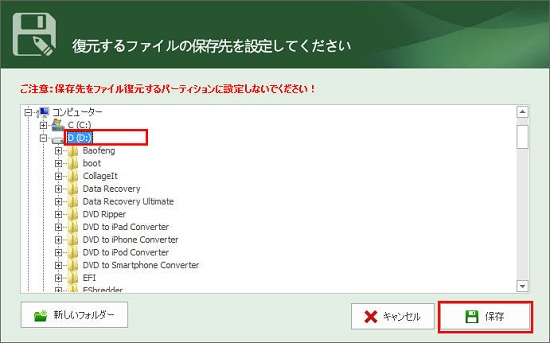
後は復元完了するまで待ちます。 復元完了後、復元先フォルダを開き復元された動画をパソコンで再生してうまく復元されたのかを確認します。うまく復元されるようでしたら動画復元の作業が完了します。
2-3.動画復元方法:ごみ箱または最近削除したフォルダを確認する
場合によっては、誤って削除したビデオが単にごみ箱または最近削除したフォルダに移動されているだけであり、これらの場所から直接復元できる場合があります。 Windows オペレーティング システムでは、最初にごみ箱を確認できます。iOS デバイスでは、「最近削除した」フォルダを確認して、誤って削除したビデオが見つかるかどうかを確認できます。
2-4.動画復元方法:特定のアプリケーションから復元する
ソーシャル メディア アプリケーション (TikTok など) からビデオを誤って削除した場合は、アプリケーションのフォト アルバムから直接復元してみることができます。
2-5.動画復元方法:専門動画修復ソフトウェア
破損したビデオ ファイルの場合は、AnyRec Video Repair などのビデオ修復ツールを試して、元の品質に復元できます。
結論として、誤って削除した動画を復元するのは写真よりも困難ですが、ほとんどの場合、上記の方法で失われた動画ファイルを正常に復元することが可能です。
最終更新日:2024年8月28日
関連Tips
- Products
-
Data RecoveryVideo Convereter
- Bennse Video Converter
- Bennse MP4 Converter
- Bennse DVD Ripper
- Bennse Media Converter
- Bennse Video Converter
- Bennse MP4 Converter
- Bennse Media Converter
- Bennse DVD Ripper
Video Maker
sd card recovery |SDカード復元 無料| DVDスマホ 取り込み | MP4 変換| sdカードデータ復元| PhoneRescue for iOS | phonerescue for android | Anytrans| データ復元
ご利用規約 | プライバシーポリシー | お問い合わせ | リンク | サイトマップ
Copyright ©2024iSofter Co.,Limited All rights reserved.

